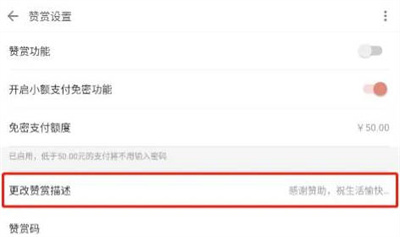在简书APP里我们可以去自定义设置赞赏描述。下面为大家分享一下设置方法,感兴趣的朋友一起来看看。
1.打开简书APP进入后,在界面的右下方点击“我的”选项,接着在我的页面里找到“设置”功能并点击进入。
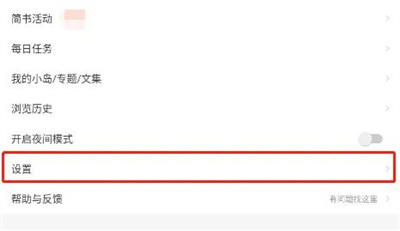
2.在设置页面里通用设置下找到“赞赏设置”,在这一项上面点击。
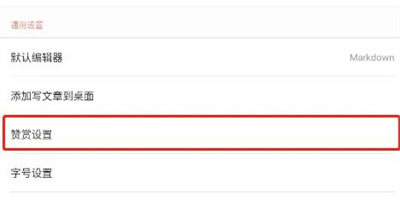
3.接下来,在进入的赞赏设置页面里下方点击“更改赞赏描述”。
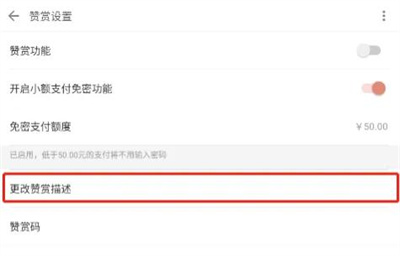
4.继续在页面里输入自己要设置的赞赏描述,输入完成后点击右上方的“确定”按钮保存内容。
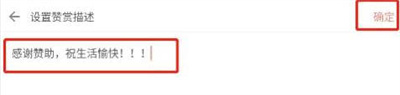
5.接着再返回到赞赏设置界面时,就能看到“更改赞赏描述”后面显示的为刚刚自己设置好的描述内容。